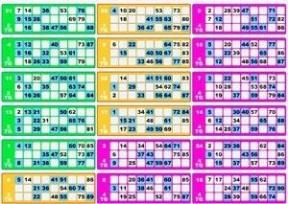Hogyan lehet kijavítani, ha nem hallasz senkit viszályon
Egyéb Hasznos útmutató / / August 05, 2021
Hirdetések
A Discord egy VoIP-alkalmazás, amely nagyon népszerű a mai játékosok körében. A Discordnak ma már több mint 250 millió felhasználója van a világ különböző régióiban. Egyes felhasználók azt panaszolták, hogy senkit sem hallanak megfelelően a Discordon, ami azért fordulhat elő, mert a mikrofon nincs tökéletesen konfigurálva, vagy a sérült audio alrendszert használják.
A sok aggály megoldására a Discordnak van néhány megoldása. Meg kell néznie a teljes Hibaelhárítási diszkord folyamatokat.
- A mikrofon problémái
- Képernyő megosztási késés
- A viszály nem csatlakozik / nincs útvonal / nem nyílik meg
- robot hang / visszhang / hangeffektusok problémája a Discordon
- Frissítse az App
- A diszkord telepítését elvetettük
Mégis, a Discord nem jár a kérdéseivel. Ha a játékokat és a játékokkal kapcsolatos alkalmazásokat rossz módon hajtják végre, akkor csak ez történik.
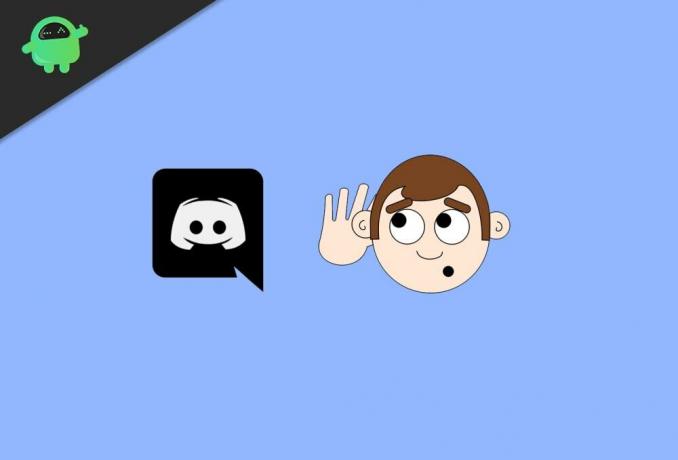
Hirdetések
Tartalomjegyzék
-
1 Hogyan lehet kijavítani, ha nem hall senkit a Discord Solutions-en
- 1.1 1. módszer: Válassza ki a legjobb hangbemenet és -kimenet opciót
- 1.2 2. módszer: Kapcsolja be a Legacy Audio Subsystem használata lehetőséget
- 1.3 3. módszer: Frissítse vagy frissítse a Discord alkalmazást
- 1.4 4. módszer: Váltson a szerver régiójára
Hogyan lehet kijavítani, ha nem hall senkit a Discord Solutions-en
A felhasználók több beszámolója szerint nehézségekkel szembesülnek a Discord hangcsevegésével kapcsolatban. Néhány példa szerint a felhasználók úgy érzik, hogy nem hallanak senkit a Discord szerveren, még akkor sem, ha fülhallgatójuk tökéletesen jól működik a különböző alkalmazásokban.
A probléma oka általában a helytelen hangbeállítások vagy az, hogy az Ön audioeszközét nem fogadják el alapértelmezettként. Bizonyos tényekben a probléma oka lehet a Discord frissítése, vagy a Discord alkalmazás hibája a különböző operációs rendszerek miatt.
Egyes Discord felhasználók azonban csapattalálkozókat fogadnak, míg mások a szeretteikkel való interakcióhoz használják. Kövesse az alább megadott technikákat, és folytassa addig, amíg a lekérdezés nem javul.
- Válassza ki a Legjobb hangbemenet és kimenet opciót.
- Kapcsolja be a Legacy Audio Subsystem használata lehetőséget.
- Frissítse vagy frissítse a Discord alkalmazást.
- Váltsa a szerver régióját.
Itt mélyen leírjuk a fenti módszereket, amelyek segítségével megpróbálhatja kijavítani a hangproblémákat a Discord segítségével. Lássunk neki.
1. módszer: Válassza ki a legjobb hangbemenet és -kimenet opciót
Ez generálja azokat a problémákat, amelyeket senki sem hallhat a Discord hangcsevegésben, mert az alkalmazás nem a megfelelő hangeszközt használja a számítógépéről. A Discord alkalmazás ilyen problémájának más oka az, hogy nem megfelelő audio eszközt használnak a lejátszáshoz és az adatokhoz a számítógépen.
Hirdetések
1. lépés: Indítsa el a Discord alkalmazást a számítógépen.
2. lépés: Ezenkívül kattintson a fogaskerék ikonra a felhasználói beállítások megjelenítéséhez.
3. lépés: Később kattintson az oldalsó menü Hang és videó sávjára.
Hirdetések
Végül válassza ki a megfelelő audio bemeneti és kimeneti eszközt a legördülő listából.

Miután eldöntötte a megfelelő audioeszközt, próbálja meg csatlakoztatni a hangkiszolgálót a Discord-on, és megtudja, hogy képes-e más felhasználók meghallgatására a hangcsevegés során.
2. módszer: Kapcsolja be a Legacy Audio Subsystem használata lehetőséget
A Discord ilyen jellegű problémáinak legegyszerűbb módja az, ha alkalmazza a Discord App régebbi audio alrendszerét. Előfordulhat, hogy a régi audioeszköz nem kompatibilis a Discord hangrendszerével.
A Discord alkalmazásban a régi audio alrendszer bekapcsolásához kövesse az alábbi lépéseket.
1. lépés: Indítsa el a Discord alkalmazást a számítógépén, majd válassza ki a fogaskerék ikont az alkalmazás felhasználói beállításainak használatához.

2. lépés: Most kattintson az oldalsó menü Hang és videó fülére, és kapcsolja be a Legacy Audio Subsystem használata lehetőséget.
3. lépés: Végül kattintson az OK gombra, és indítsa újra a Discord alkalmazást. Ezután próbáljon meg csatlakozni valamelyik hangszerveréhez, hogy ellenőrizze, tökéletesen hallja-e mindenkit a hangcsevegésből.
Bár továbbra is problémái vannak, és senkit sem tud meghallgatni a Discordon, folytassa az alábbi módszerrel.
3. módszer: Frissítse vagy frissítse a Discord alkalmazást
A következő pont, amelyet megpróbálhat megoldani az aggodalommal a Discorddal, az az eredeti alkalmazás frissítése. Valószínű, hogy a Discord App rövid hibával vagy hibával találkozott, ami problémát okoz és nem működik megfelelően.
A Discord alkalmazás frissítéséhez hajtsa végre az alábbi műveleteket.
1. lépés: Az asztalon nyomja meg a gombot CTRL + ALT + DEL gombokat a billentyűzeten.
2. lépés: Ez jelzi a kiválasztási menüt. Kattintson a Feladatkezelőre.
3. lépés: Ezután a folyamatok lapon görgessen alább, és tekintse meg a Discord alkalmazást.
Végül kattintson a Discord alkalmazásra, és nyomja meg a Feladat befejezése gombot az alkalmazás leállításának megakadályozásához.
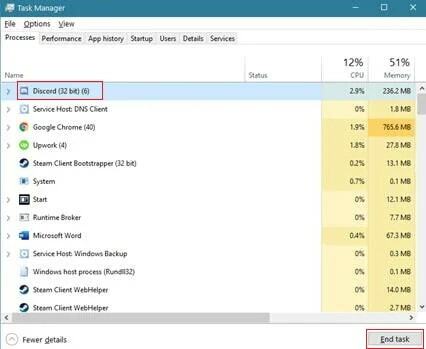
Most nyisd meg a Discord alkalmazást a számítógépről, és próbálj meg találkozni egyik hangszervereddel, hogy megtudd, képes vagy-e bárkit meghallgatni a hangcsevegésből. Alternatív megoldásként frissítheti vagy frissítheti a Discord alkalmazást is, ha a konzolon lenyomva tartja a CTRL + R billentyűkombinációt.
4. módszer: Váltson a szerver régiójára
A késleltetés leküzdéséhez átkapcsolhatja a szerver régióját egy másikra, amely közelebb van a tartózkodási helyéhez, és a hálózati sávszélességre szükség van a hangcsevegő szerverhez való megfelelő csatlakozáshoz.
1. lépés: Nyissa meg a Discord alkalmazást, és kattintson a jobb gombbal bármelyik szerverére.
2. lépés: Ezt követően kattintson az előugró menüben a Kiszolgáló beállításai elemre.
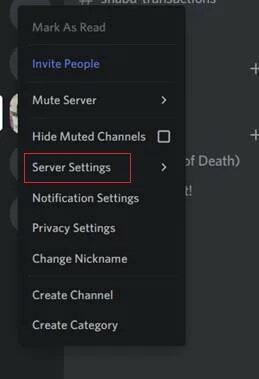
3. lépés: Ezután lépjen az Áttekintés fülre.
4. lépés: Végül kattintson a Módosítás gombra, és válassza ki a helyéhez közeli szervert.
Most próbáljon válaszolni a hangszerverére, és ellenőrizze, hogy hall-e mindenkit a hangcsevegéséből.
A szerkesztő választása:
- Javítsa ki a „A fő folyamatban előforduló JavaScript-hiba” hibát a viszályban
- Hogyan lehet kijavítani a Discord No Route hibát
- Hogyan lehet kijavítani a Discord Screen Share Audio nem működő problémát?
- Rúgjon vagy tiltson meg egy felhasználót egy csatornából a viszályban
- Hogyan lehet tömegesen törölni a DM-előzményeket a viszályon
Rahul informatikus hallgató, aki hatalmas érdeklődést mutat a technika és a kriptovaluta témák iránt. Időjének nagy részét vagy írással, vagy zenehallgatással tölti, vagy nem látott helyeken utazik. Úgy véli, hogy a csokoládé megoldást jelent minden problémájára. Az élet megtörténik, és a kávé segít.